Cara menginstal pycharm di debian 10
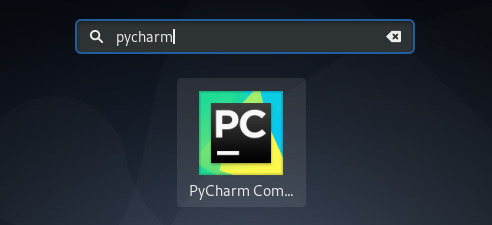
- 2587
- 80
- Ian Parker
Ide Pycharm penuh dengan fitur yang berguna untuk programmer Python profesional. Ini memiliki bantuan Python yang cerdas seperti penyelesaian kode pintar, inspeksi kode, penyorotan kesalahan on-the-fly dan perbaikan cepat, dan kemampuan navigasi yang kaya.
Pycharm dimuat dengan konsol python interaktif ipython. IDE ini sangat disarankan untuk kerangka kerja pengembangan web modern seperti Django, Google App Engine, Flask, Web2py, dan Pyramid.
IDE ini tersedia dalam edisi komunitas dan profesional. Keduanya tersedia di Snapcarft untuk instalasi. Komunitas bebas digunakan tetapi profesional membutuhkan lisensi.
Tutorial ini akan membantu Anda menginstal Pycharm di Debian 10 Linux System.
Prasyarat
- Sistem debian 10 yang sedang berjalan dengan desktop
- Akses Akun Privileged Sudo
- Anda harus menginstal python di sistem Anda
Instal Pycharm di Debian 10
Komunitas Pycharm dan Edisi Profesional tersedia sebagai paket SNAP. Yang memberi Anda cara yang mudah dan cepat untuk instalasi paket.
Pilih salah satu opsi di bawah ini untuk menginstal Komunitas Pycharm atau Edisi Profesional.
- Instal Edisi Komunitas - Ini tersedia secara gratis untuk semua pengguna. Anda dapat memasang penggunaan gratis untuk seumur hidup. Gunakan perintah di bawah ini untuk menginstal Pycharm (Community Edition) di Debian 10 System.
sudo snap menginstal pycharm-community --classic - Instal Edisi Profesional - Edisi ini dilengkapi dengan berbagai fitur hebat untuk programmer profesional. Muncul dengan lisensi evaluasi 30 hari, setelah itu Anda perlu membeli lisensi. Gunakan perintah di bawah ini untuk menginstal Pycharm (Edisi Profesional) di Debian 10 System.
sudo snap menginstal pycharm-profesional-klasik
Itu dia. Perintah di atas akan menginstal pycharm pada sistem debian.
Luncurkan Pycharm di Debian
Sampai sekarang Anda telah menginstal pycharm di sistem debian. Sekarang, cari string "pycharm" di bawah menu semua kegiatan. Anda akan melihat ikon peluncur pycharm seperti di bawah tangkapan layar di bawah ini.
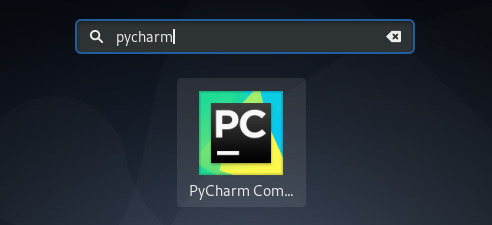
Pada startup pertama mungkin membutuhkan sedikit lebih banyak waktu. Maka itu akan meminta perjanjian lisensi.
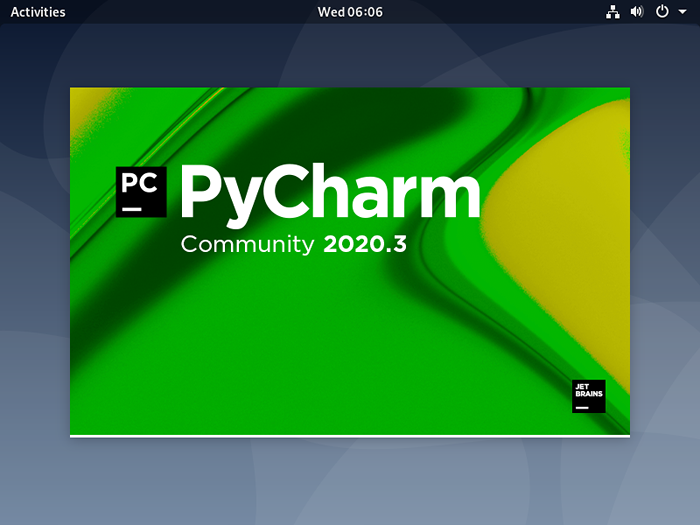
Terima perjanjian lisensi dan terus mulai Pycharm pada sistem Debian. Akhirnya, Pyacharm akan mulai dari sistem Anda.
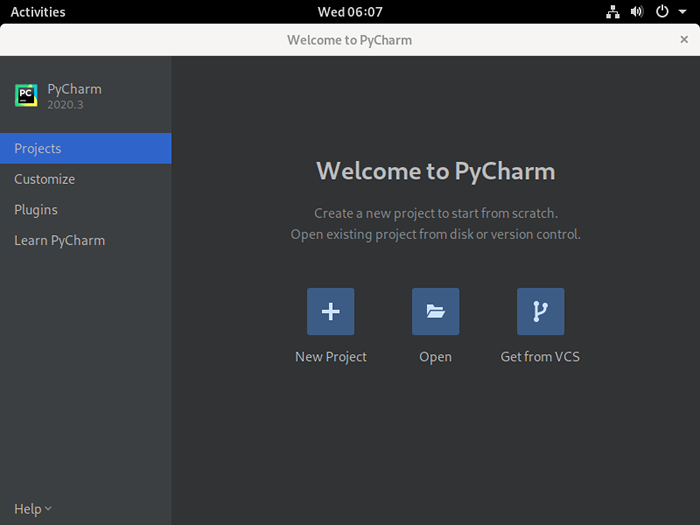
Di sini Anda dapat mulai membangun aplikasi dengan fitur Pycharm.
Kesimpulan
Tutorial ini membantu Anda memasang pycharm di sistem debian. Sekarang, gunakan kekuatan Pycharm IDE untuk aplikasi Python pengembang.
- « Cara Mencari File Dengan Nama Case-Sensitif Di Linux
- Perintah whoami di linux (temukan pengguna login) »

